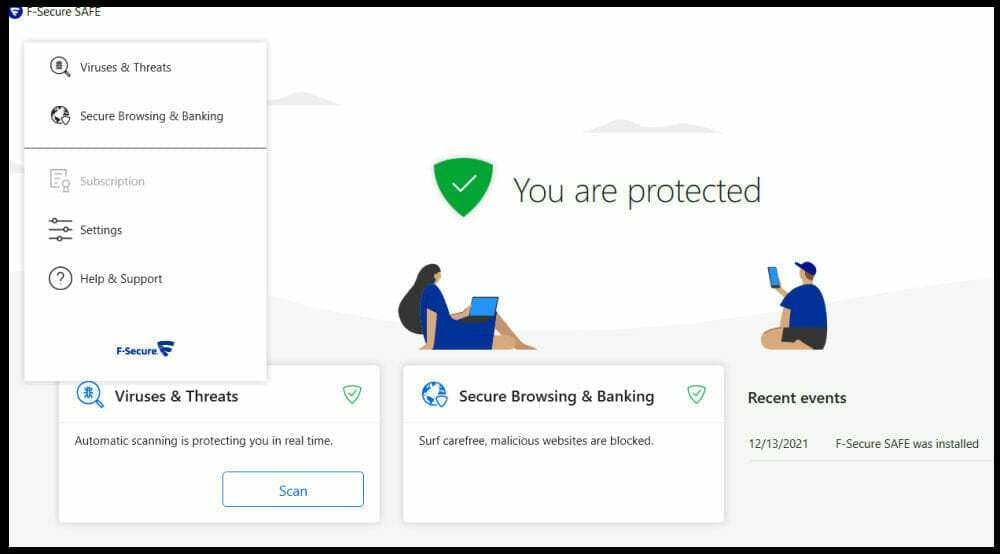ראשית, בדוק את חיבור האינטרנט שלך
- כדי לתקן את קוד השגיאה של Roblox 267, הוסף אותו לחומת האש של Windows Defender, כבה את תוכנת האבטחה או נקה את המטמון והעוגיות של הדפדפן שלך.
- המשיכו לקרוא כדי לדעת את השלבים המפורטים עבור כל שיטה!
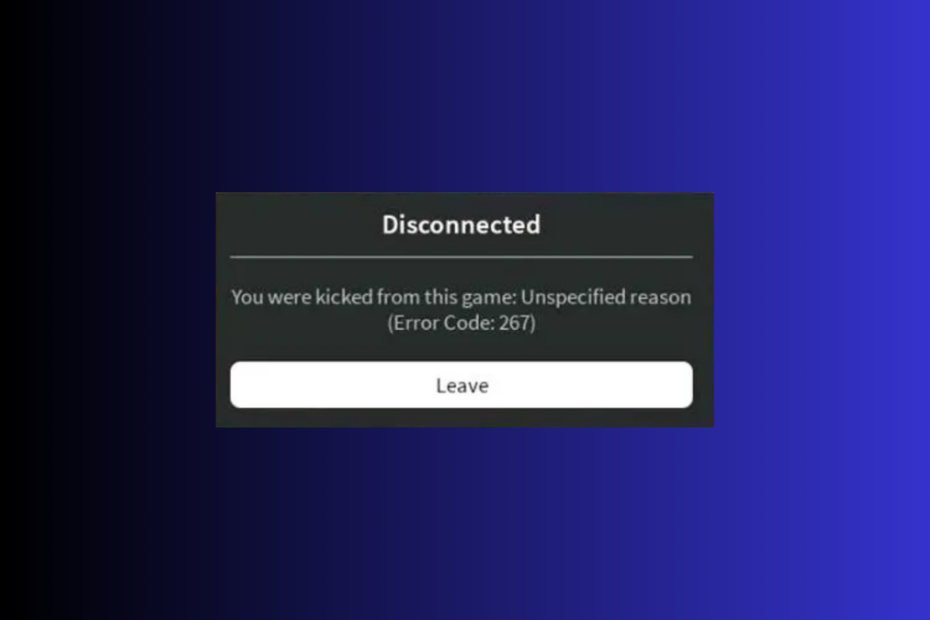
- מגביל מעבד, זיכרון RAM ומגביל רשת עם קוטל כרטיסיות חמות
- משולב ישירות עם Twitch, Discord, Instagram, Twitter ומסנג'רס
- בקרות סאונד מובנות ומוזיקה מותאמת אישית
- ערכות נושא צבע מותאמות אישית מאת Razer Chroma ודפים כהים בכוח
- VPN וחוסם פרסומות בחינם
- הורד את Opera GX
אם אתה שחקן Roblox נלהב, ייתכן שקיבלת שגיאה או שתיים וחווית את התסכול שהיא יכולה להביא לחוויית המשחק שלך.
שגיאה מתמשכת אחת כזו ב-Roblox היא שגיאה 267, שמונעת ממך לגשת לאזורים מסוימים במשחק או למשחק עצמו. במדריך זה, נדון בפתרונות יעילים שיעזרו לך לחדש את סשן המשחקים.
הסיבות לשגיאת Roblox 267
- חיבור איטי לאינטרנט והפרעות חומת אש.
- כאשר שחקן מנסה לגשת לאזור הגבלה או למשחק, יש לו דפוסי משחק לא נורמליים, נבעט עקב סקריפטים של ניהול או עבר על החוקים.
- מטמון הדפדפן וקובצי Cookie יכולים להיות הבעיה.
- איסור זמני עקב שרתים מסוימים מכיוון שהחשבון שלך לא ישן מספיק.
- אחד הרכיבים שאחראים לטעינה ומשחק של המשחק חסר.
כיצד אוכל לתקן שגיאה 267 ב-Roblox?
לפני שתתחיל בשלבי פתרון בעיות מתקדמים כדי להיפטר מהודעת השגיאה הזו, עליך לשקול לבצע את הבדיקות הבאות:
כיצד אנו בודקים, בודקים ומדרגים?
עבדנו ב-6 החודשים האחרונים על בניית מערכת סקירה חדשה על האופן שבו אנו מייצרים תוכן. בעזרתו, עשינו מחדש את רוב המאמרים שלנו כדי לספק מומחיות מעשית על המדריכים שהכנו.
לפרטים נוספים ניתן לקרוא כיצד אנו בודקים, סוקרים ומדרגים ב-WindowsReport.
- ודא אם יש לך חיבור אינטרנט יציב, או השתמש בחיבור קווי במידת האפשר.
- השבת את VPN, תוכנת אבטחה של צד שלישי וחוסמי פרסומות אם רלוונטי.
- ודא שנכנסת באמצעות חשבון משתמש עם הרשאות מנהל.
- הפעל מחדש את הנתב והדפדפן, וודא שהדפדפן שלך מעודכן.
- בדוק את ה סטטוס שרת רובלוקס והסר את כל הסקריפטים, הדגמים והתוספים מ-Roblox Studio.
1. נקה את מטמון המשחק של רובלוקס
- ללחוץ חלונות + ר כדי לפתוח את לָרוּץ חַלוֹן.
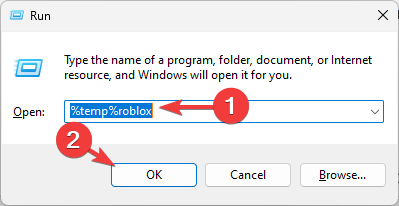
- סוּג %temp%roblox ולחץ בסדר כדי לפתוח את ספריית הטמפ' של אפליקציית Roblox.
- בחלון הבא, לחץ על Ctrl + א כדי לבחור את כל הפריטים ולחץ על לִמְחוֹק לַחְצָן.
- לְהַשִׁיק רובלוקס, לחץ על שלוש נקודות ולחץ להתנתק.
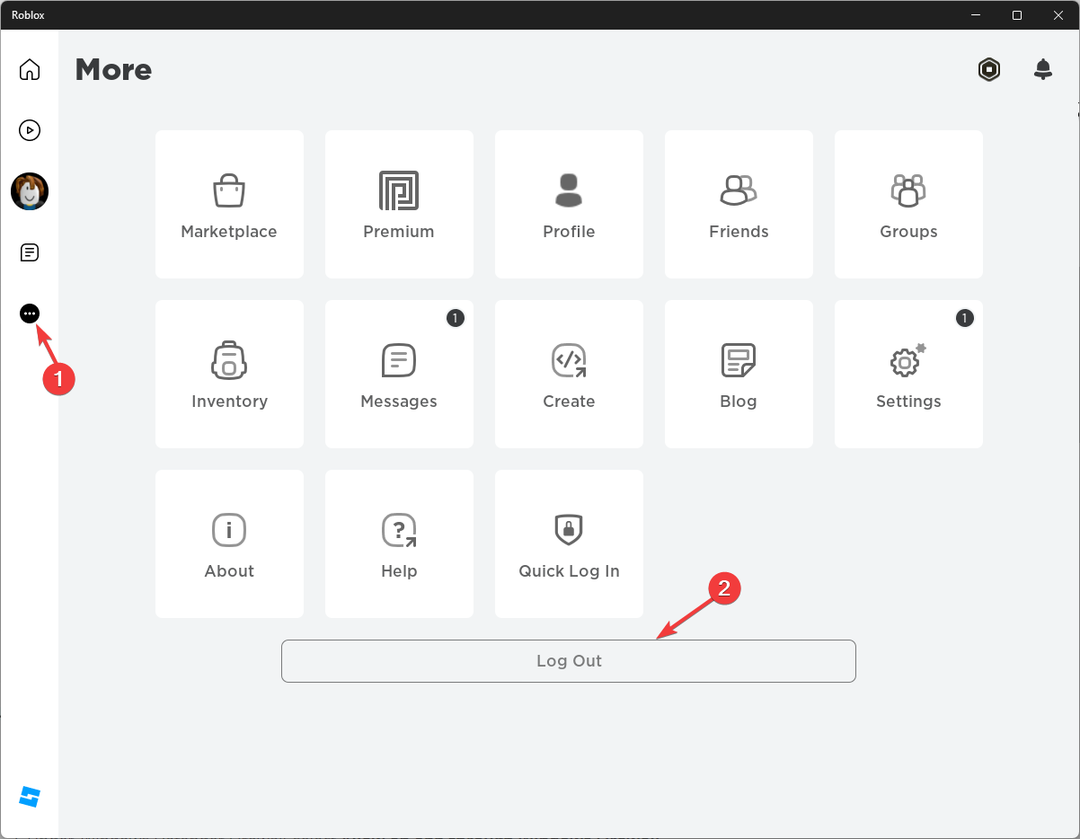
- נְקִישָׁה להתנתק כדי לאשר.
- לחץ על התחבר והזן את האישורים שלך כדי לבדוק אם הבעיה נמשכת.
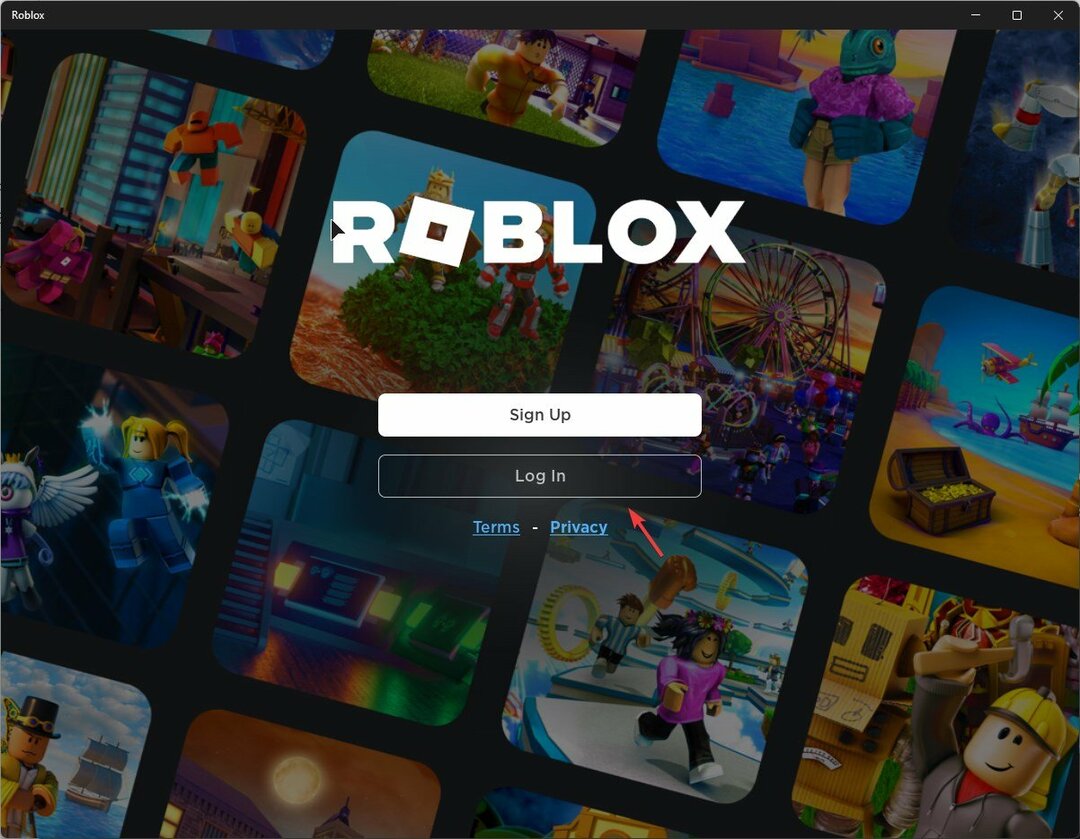
ניקוי מטמון ויציאה והתחברות יכולים לעזור לך לתקן בעיות דומות כמו קוד שגיאה 264; למידע נוסף, קרא את המדריך הזה.
2. אפס את הרשת שלך
- ללחוץ חלונות + אני כדי לפתוח את הגדרות אפליקציה.
- לך ל רשת ואינטרנט, ובחר הגדרות רשת מתקדמות.
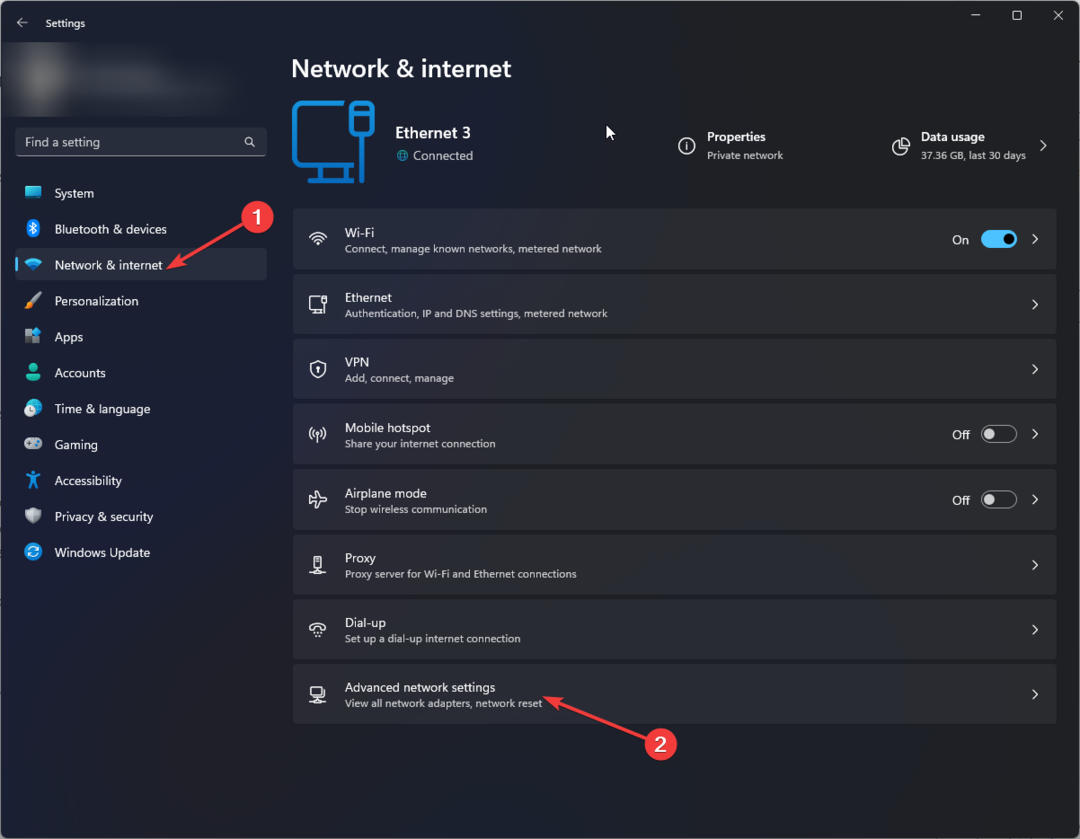
- נְקִישָׁה איפוס רשת.

- לְאַתֵר איפוס רשת ולחץ על אפס עכשיו לַחְצָן.
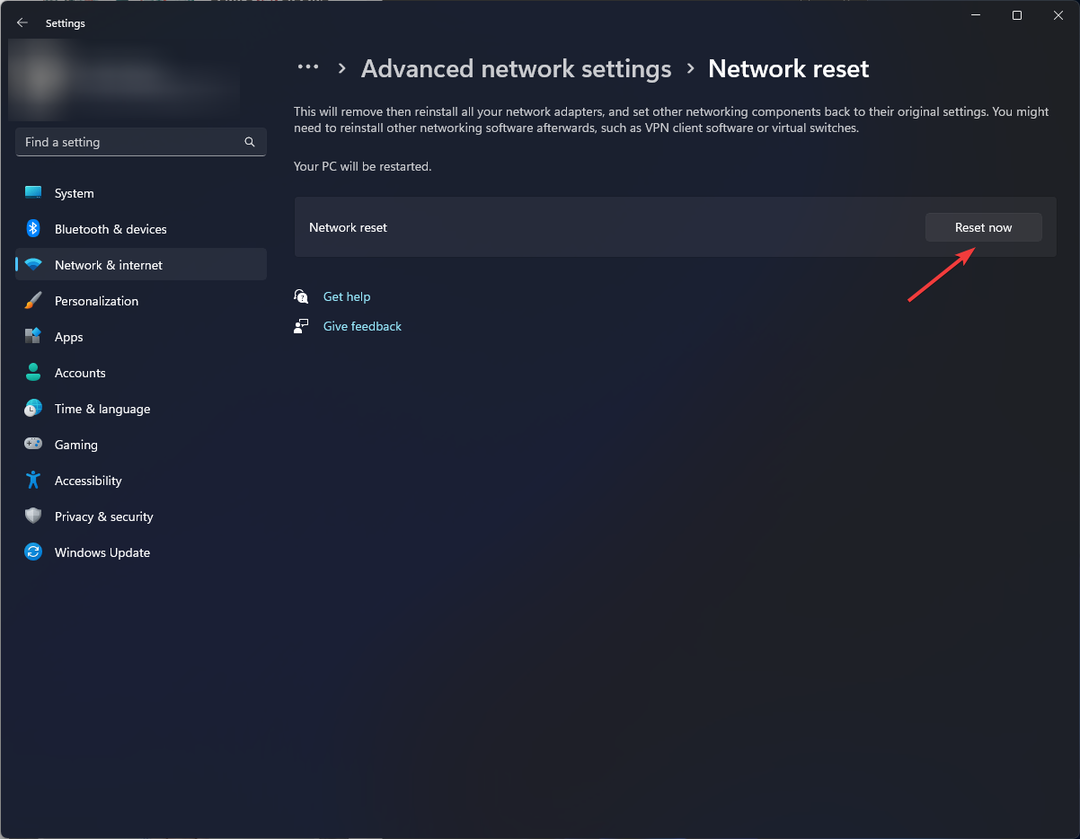
3. נקה מטמון וקובצי Cookie
- פתח את הדפדפן שבו אתה משתמש כדי לשחק Roblox, אנו מדגימים את השלבים באמצעות Chrome. לחץ על שלוש נקודות ובחר הגדרות.

- לך ל פרטיות ואבטחה, לאחר מכן נקה נתוני גלישה.
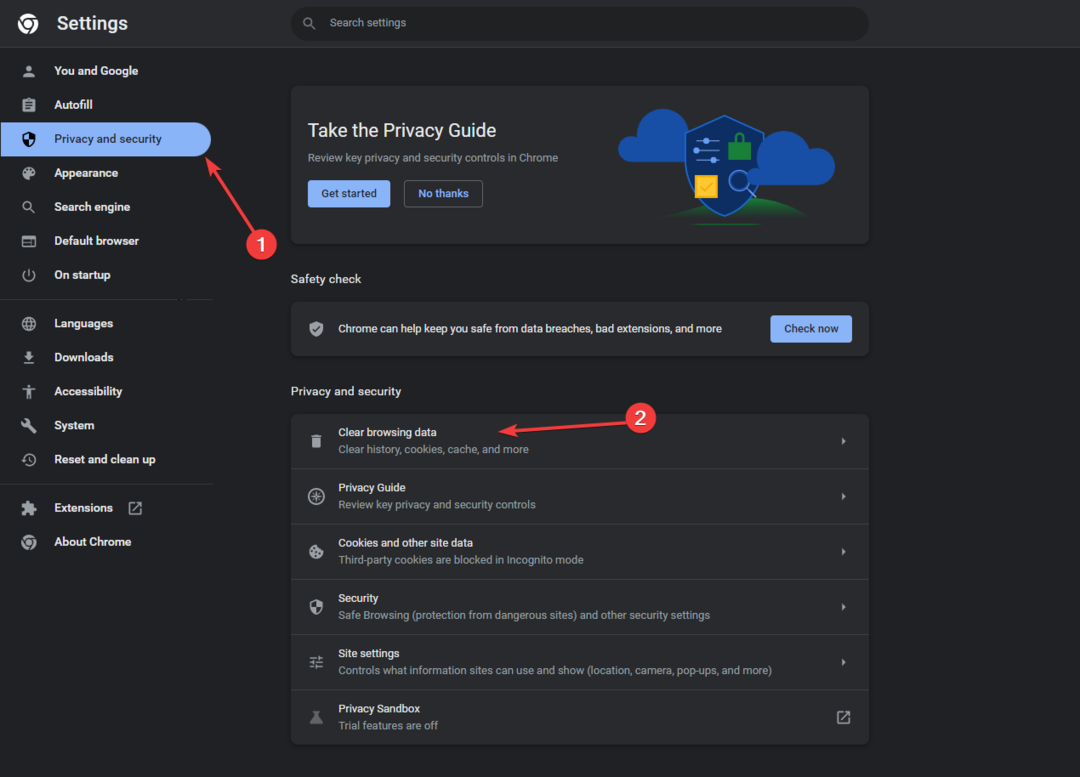
- בחר קובצי Cookie ונתוני אתר אחרים, ו שמור תמונות וקבצים במטמון, ואז לחץ נקה נתונים.
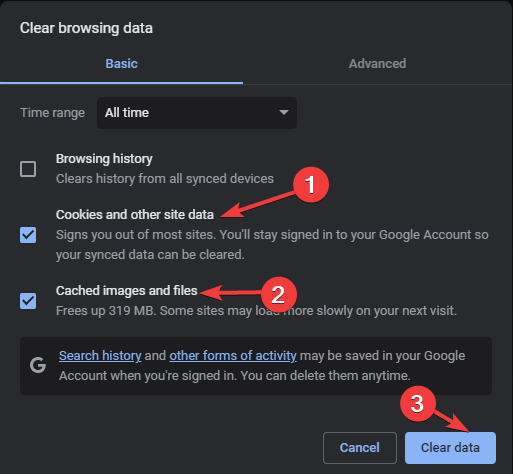
- הבקר עובד רק ב-Steam? הנה מה לעשות
- קוד שגיאה של Roblox E01: כיצד לתקן זאת במהירות
- שגיאת דיסקורד 1105: כיצד לתקן את זה [מדריך 2023]
- תיקון: שגיאת קובץ סקריפטים פגומים או חסרים של Cyberpunk 2077
- תיקון: הייתה בעיה בעיבוד שגיאת לוגיקה במשחק ב- Apex
4. אפשר לאפליקציה דרך חומת אש
- הקש על חלונות סוג מפתח לוח בקרה, ולחץ לִפְתוֹחַ.
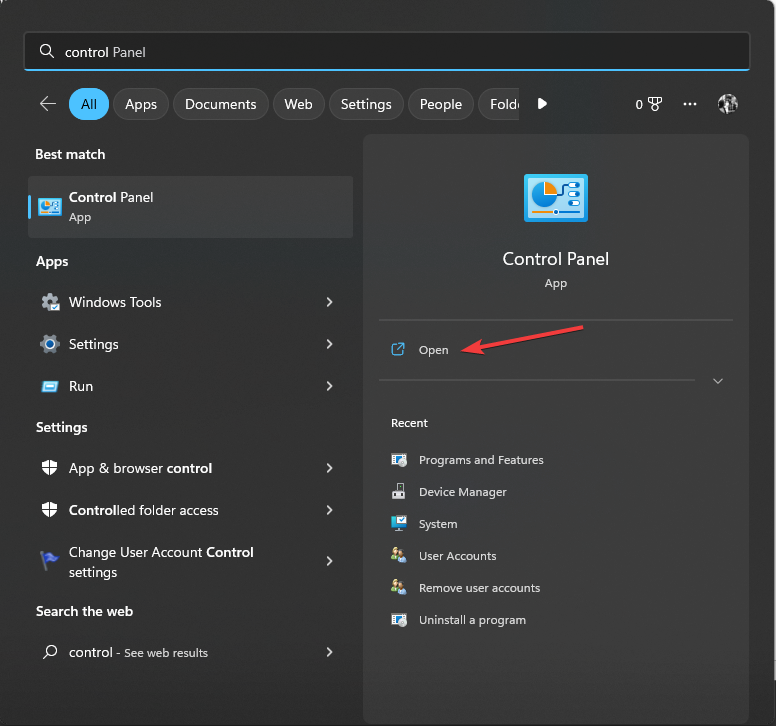
- בחר קטגוריה ל הצג לפי ולחץ מערכת ואבטחה.
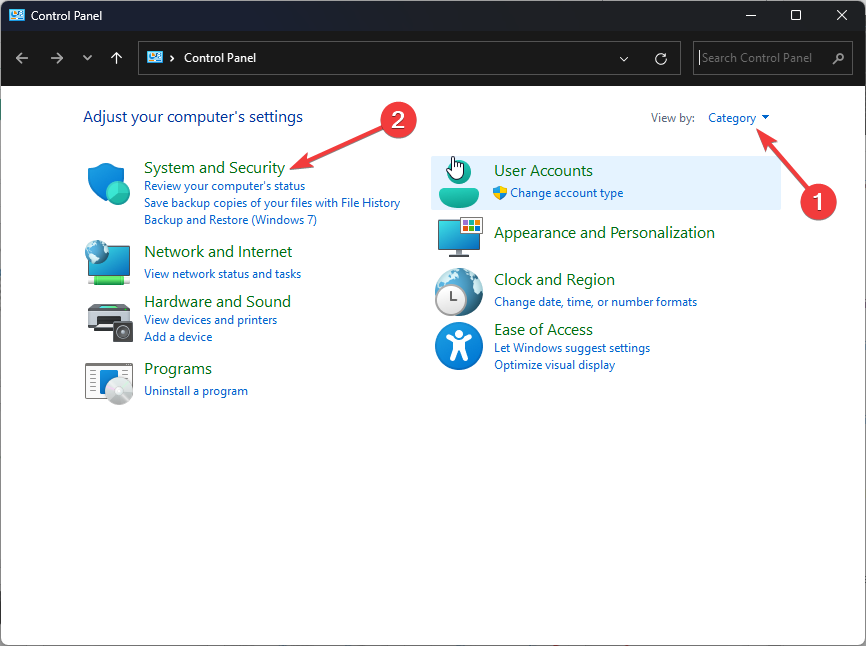
- תַחַת חומת האש של Windows Defender, בחר אפשר אפליקציה דרך חומת האש של Windows.
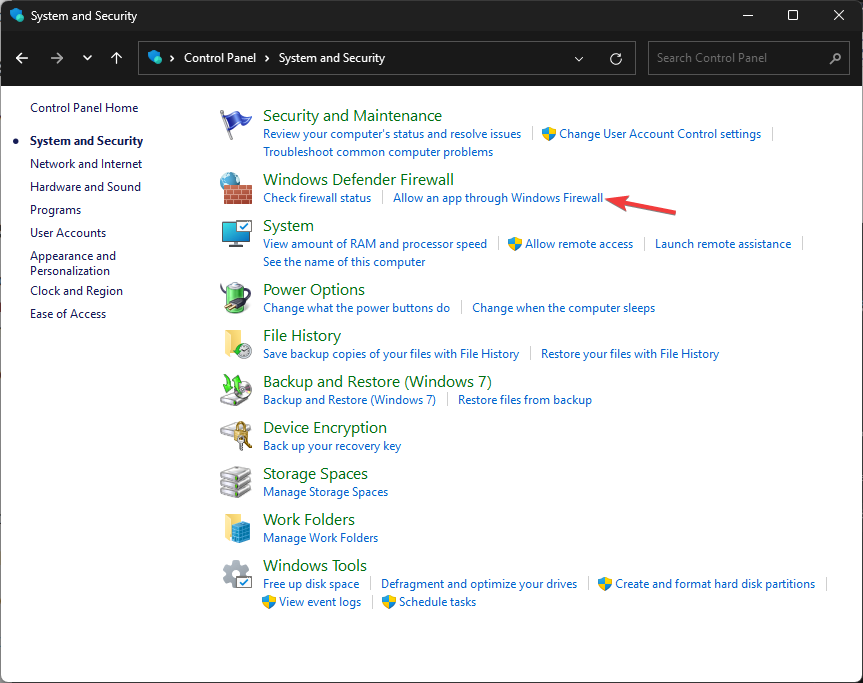
- על אפליקציות מותרות עמוד, לחץ שינוי הגדרות.
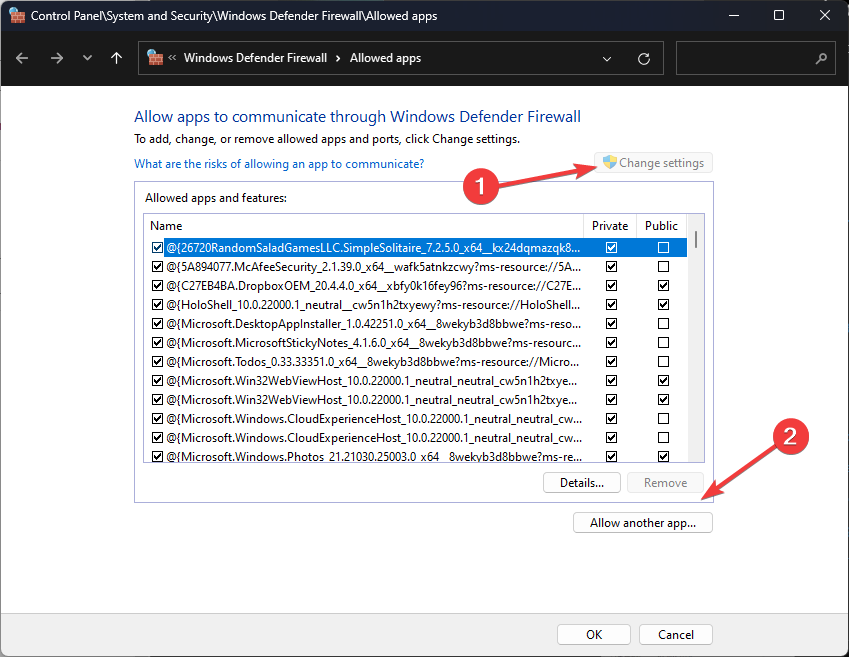
- כעת לחץ אפשר אפליקציה אחרת.
- נְקִישָׁה לְדַפדֵף, ואתר רובלוקס.
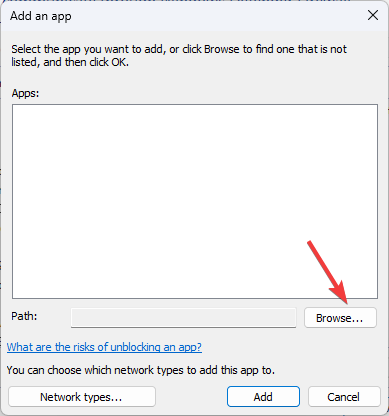
- כעת לחץ לְהוֹסִיף.
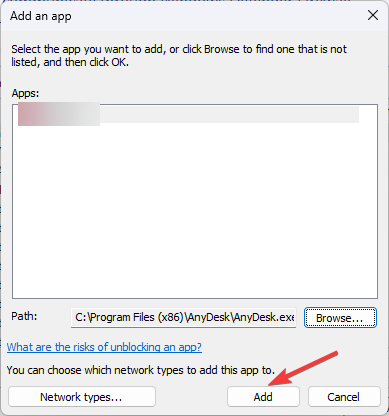
- חזרה על אפליקציות מותרות חלון, Roblox יתווסף, הצב סימן ביקורת ליד פְּרָטִי ו פּוּמְבֵּי, ולחץ בסדר.
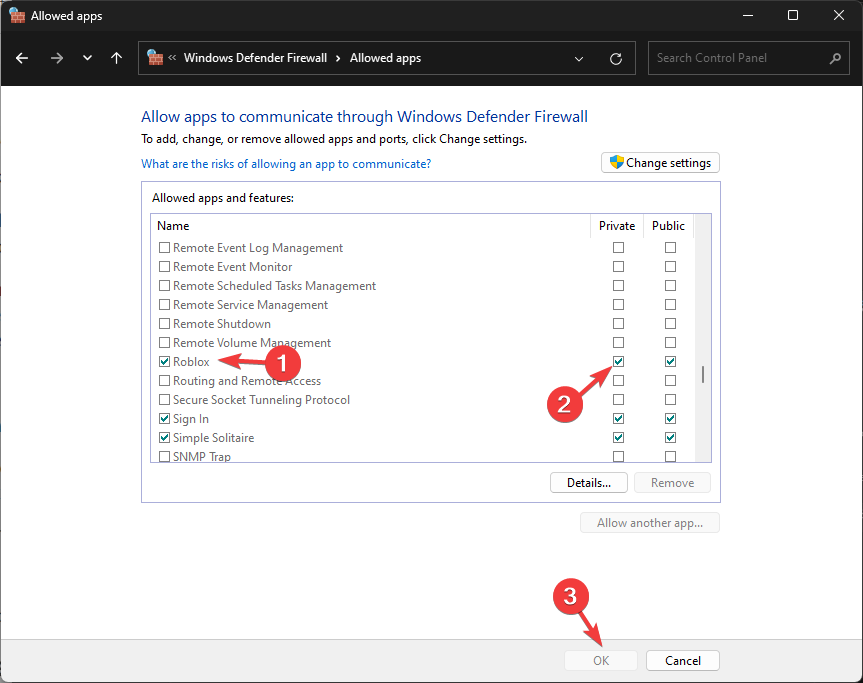
5. אפס את הדפדפן שלך
- פתח את הדפדפן שבו אתה משתמש כדי לשחק Roblox, אנו מדגימים את השלבים באמצעות Chrome. לחץ על שלוש נקודות ובחר הגדרות.

- לך ל אפס הגדרות ובחר שחזר את ההגדרות לברירות המחדל המקוריות שלהן.
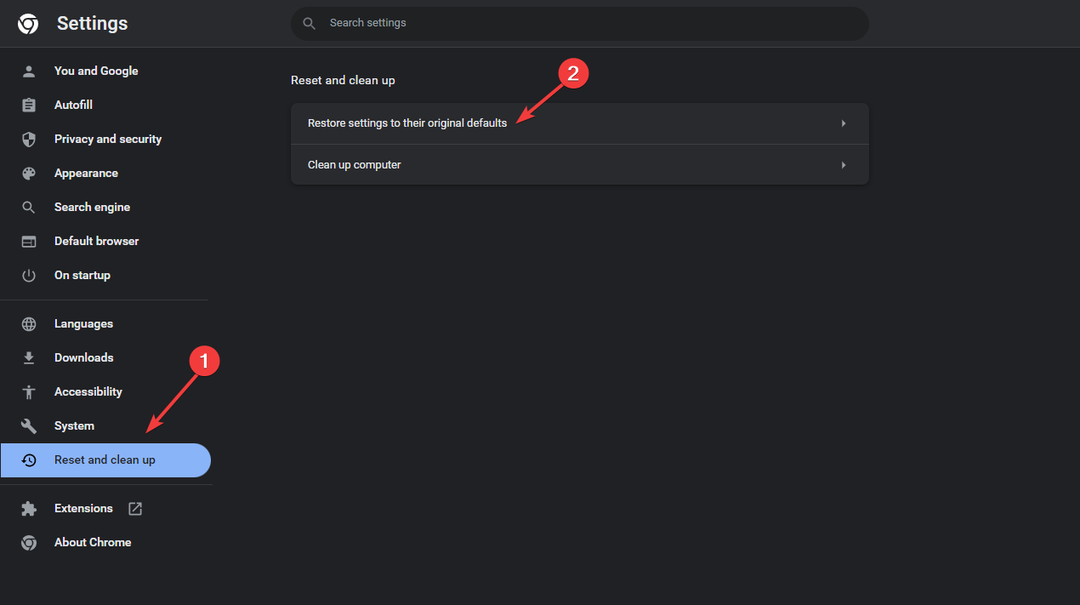
- נְקִישָׁה אפס הגדרות כדי לאשר את בחירתך.
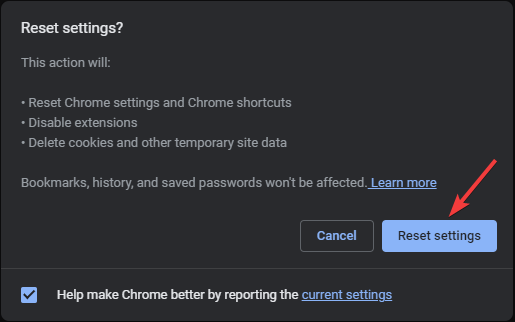
6. התקן מחדש את רובלוקס
- ללחוץ חלונות + אני כדי לפתוח את הגדרות אפליקציה.
- לך ל אפליקציות, ואז לחץ אפליקציות מותקנות.
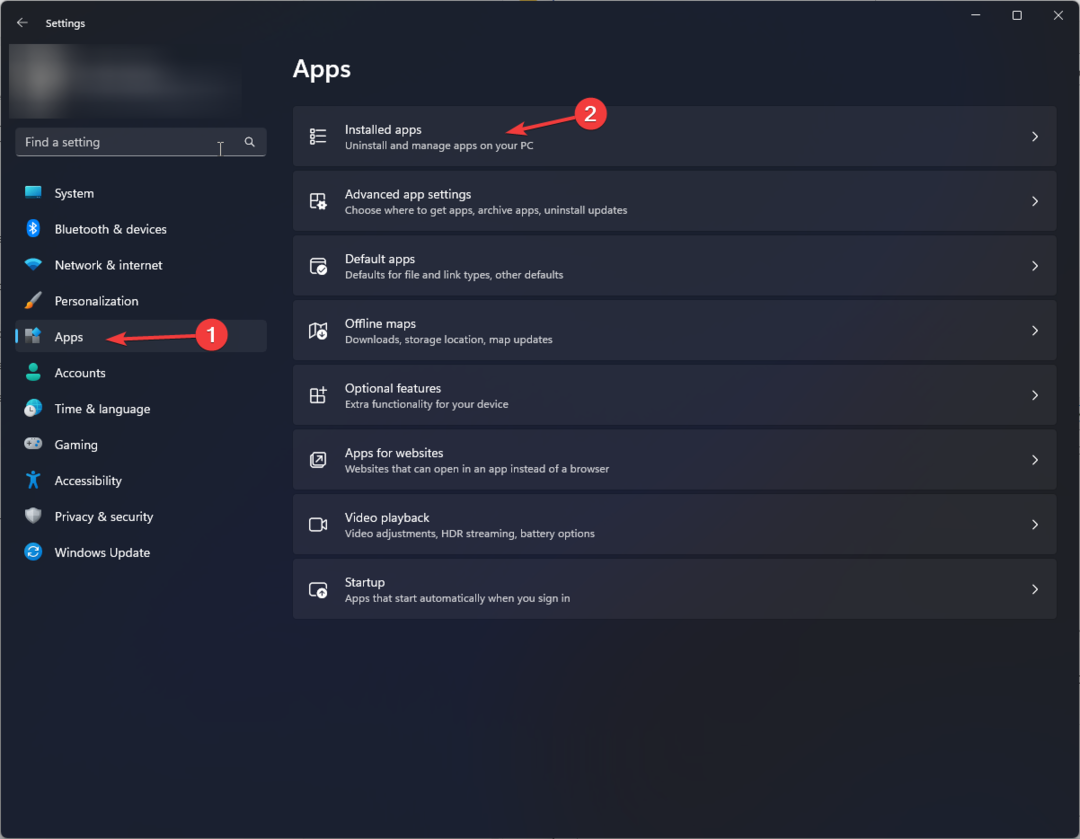
- לְאַתֵר רובלוקס, לחץ על שלוש נקודות, ובחר הסר את ההתקנה.
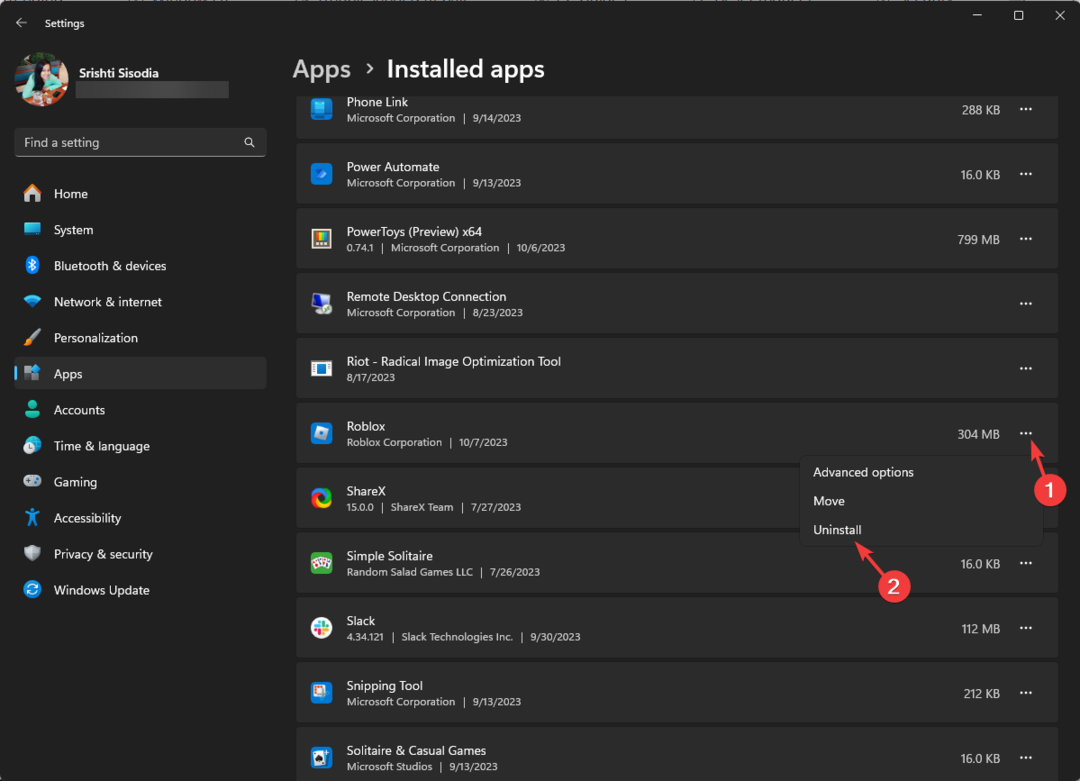
- נְקִישָׁה הסר את ההתקנה שוב.
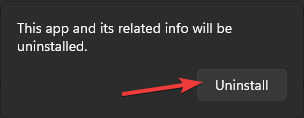
- הקש על חלונות סוג מפתח חנות מיקרוסופט, ולחץ לִפְתוֹחַ.
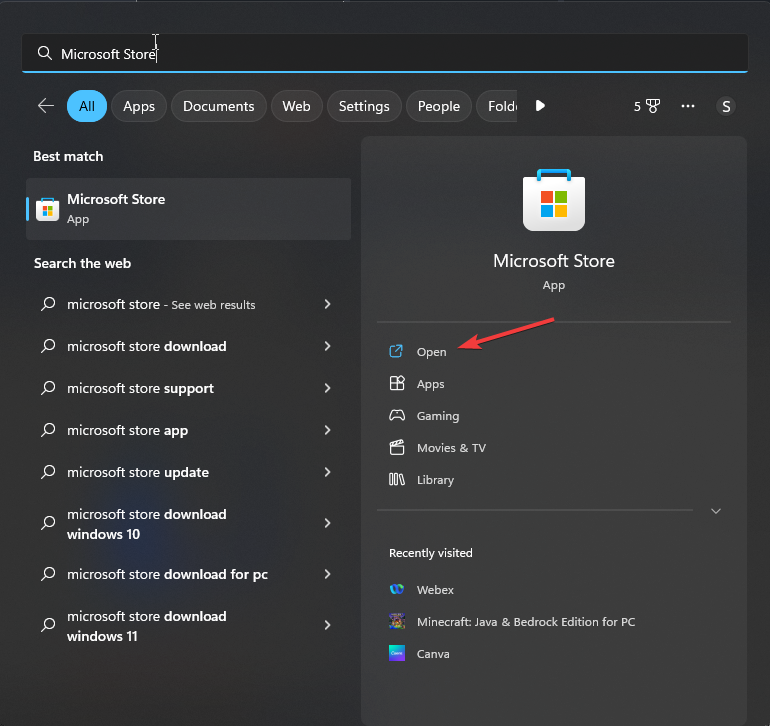
- בתיבת החיפוש, הקלד roblox ובחר את האפליקציה, לחץ להתקין להתקין מחדש.
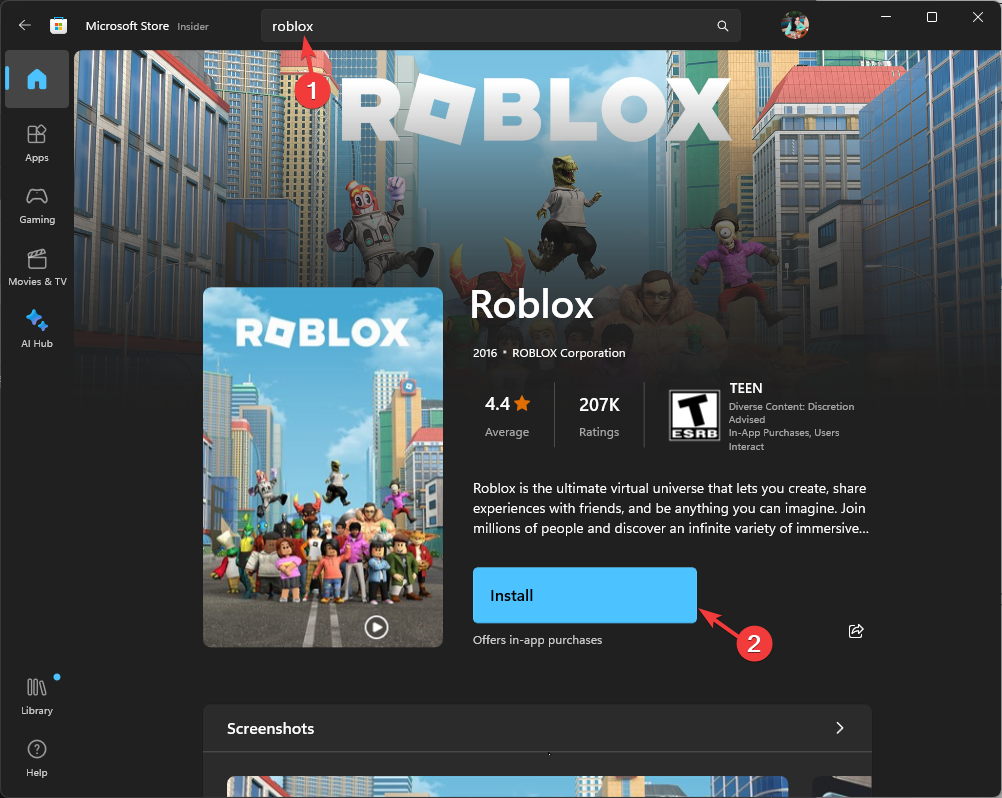
תיקון בעיית חיבור האינטרנט הלא יציב והתקנה מחדש של המשחק יכולים גם לעזור לך לתקן בעיות דומות באפליקציית Roblox, כמו קוד שגיאה 901. כדי לדעת יותר, קרא את המדריך הזה.
כמה זמן חל איסור זמני על רובלוקס?
Roblox מדגיש את משך החסימה שלך בחלון ההתראה של קוד השגיאה 267 כמו Unbanned 10 days, מה שאומר שאתה יכול להשתמש בחשבון שלך לאחר 10 ימים.
בדרך כלל, האיסור הוא עד 30 יום. הדבר הטוב ביותר הוא לחכות לתקופה שהוזכרה ולנסות לגשת לחשבון שלך לאחר ביטול החסימה.
במקרה שהחשבון שלך לא ישן מספיק כדי להצטרף לשרת, אתה עלול להגביל. לכל שרת יש קריטריונים שונים, אתה יכול לגשת לחלק לאחר 5 ימים של יצירת חשבון ולחלק לאחר 30 יום.
זכור, ברגע שאתה מקבל מחדש גישה לחשבון Roblox שלך, הקפד על הכללים שנקבעו על ידי המשחק למפתחים, הימנעו מביצוע פעילויות חשודות כלשהן, והשאירו את האפליקציה מעודכנת כדי להימנע דומות נושאים כמו קוד שגיאה 280.
פספסנו שלב שעזר לך? אל תהססו להזכיר אותם בסעיף ההערות למטה. נוסיף אותם בשמחה לרשימה.